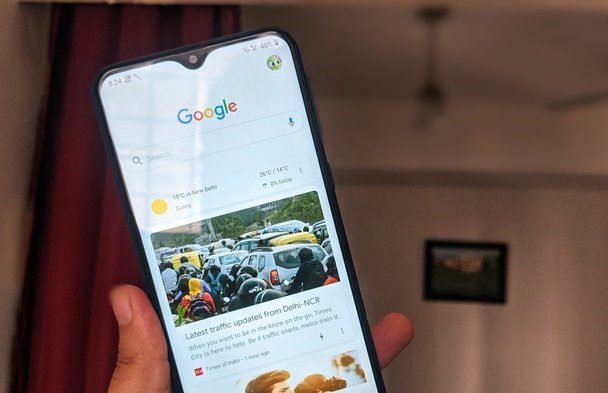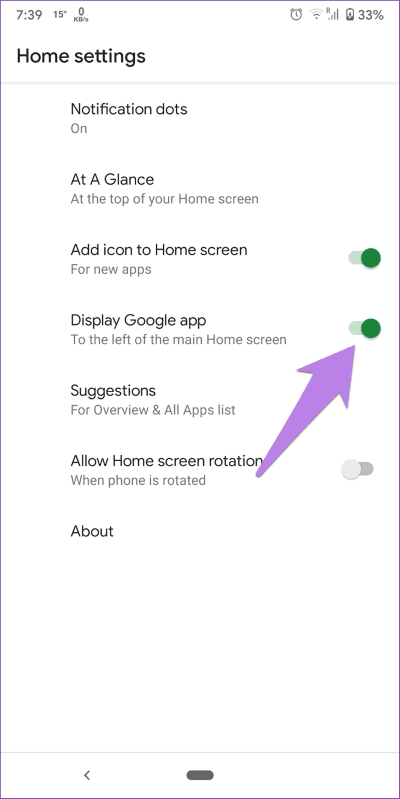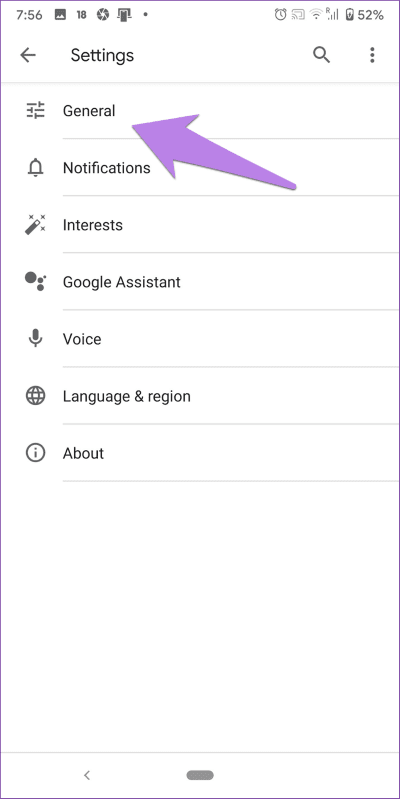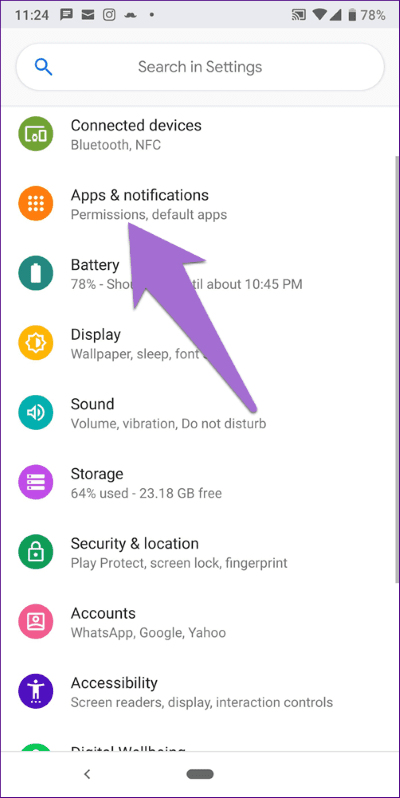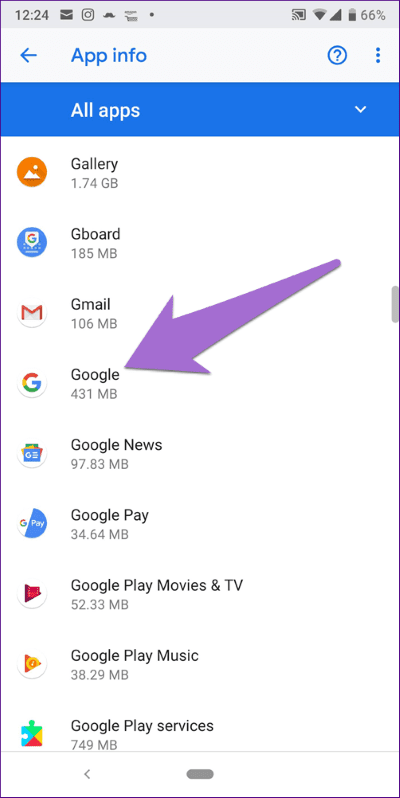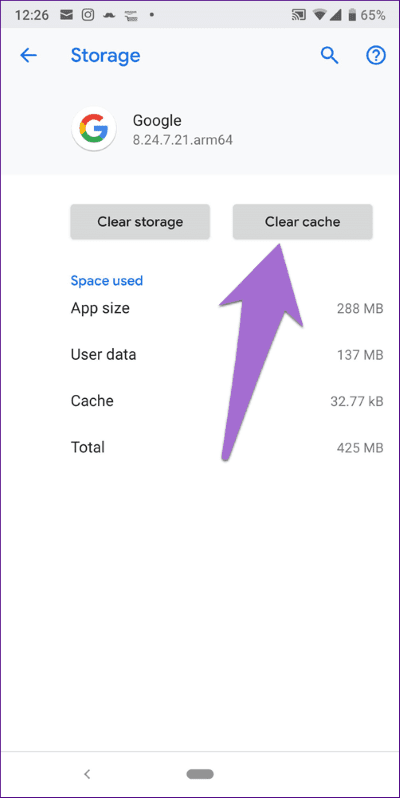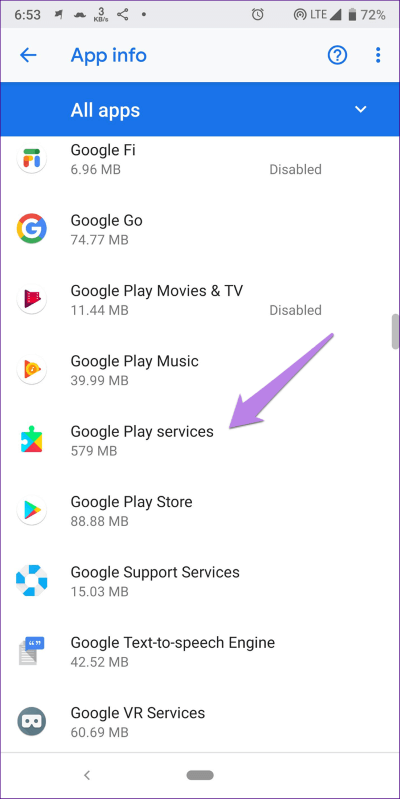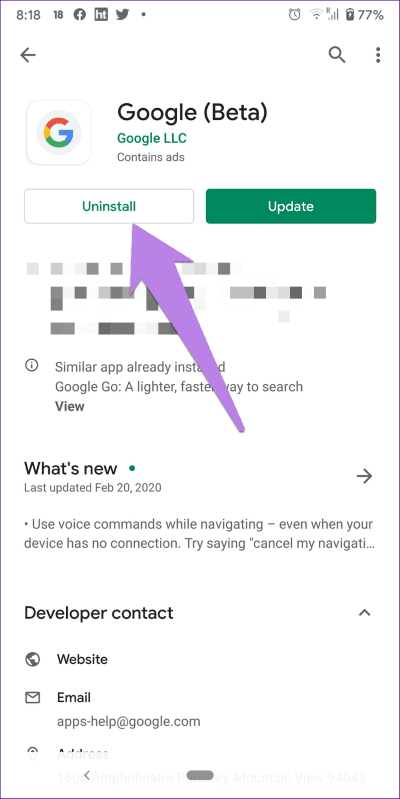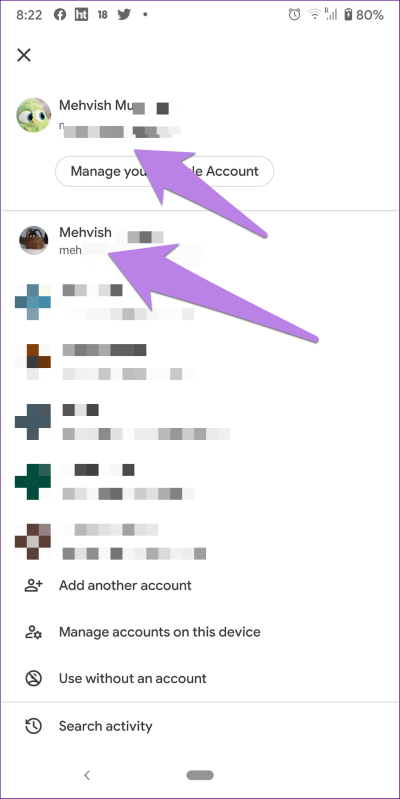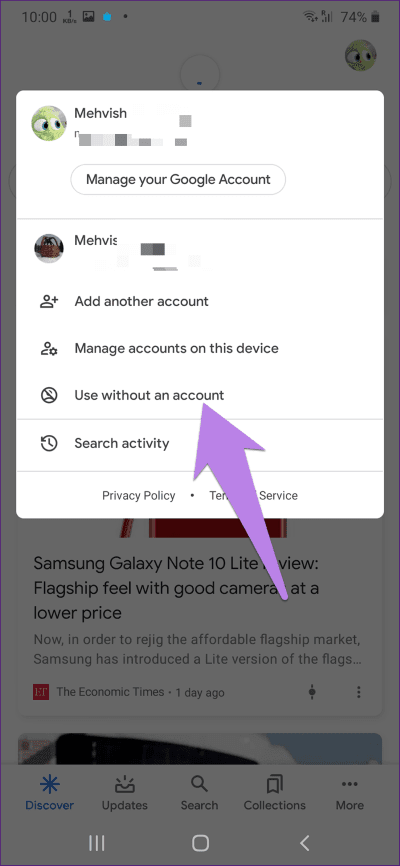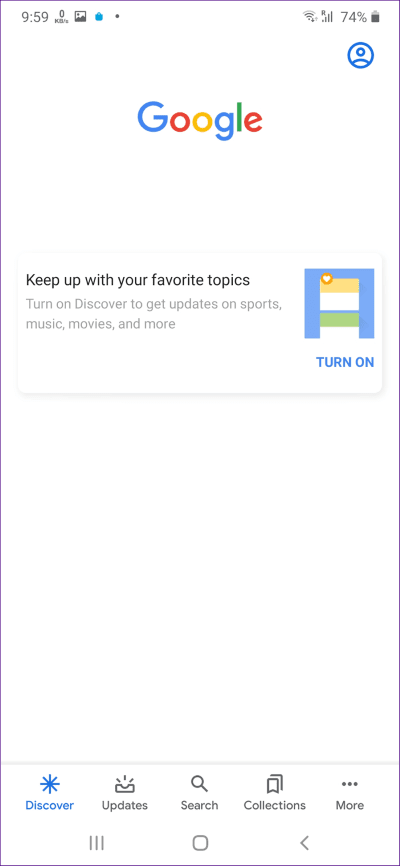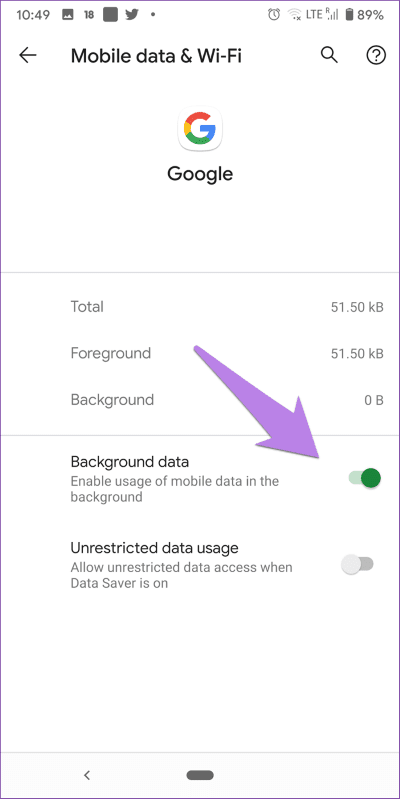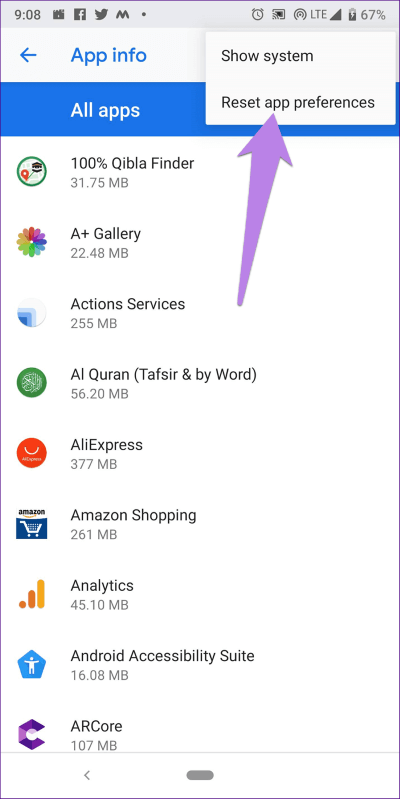Les 10 meilleures façons de résoudre un problème de découverte de Google ne fonctionne pas
Google Feed est un excellent moyen de lire des actualités personnalisées. Habituellement, chaque fois que vous ouvrez l'application Google, le flux Découvrir est automatiquement mis à jour pour vous montrer du nouveau contenu. Cependant, parfois, le flux Google n'est pas mis à jour. Voyons comment résoudre le problème de flux Google qui ne fonctionne pas sur Android.
Lorsque Google Feed ne fonctionne pas, vous verrez un écran vide ou vide avec la barre de recherche ou rien du tout. Parfois, l'écran de l'icône en rotation se bloque sans charger de données.
Mais ne vous inquiétez pas. Suivez simplement les solutions ci-dessous pour résoudre le problème de la non-mise à jour de Google Actualités.
1. Redémarrer le téléphone
Le problème peut être temporaire et peut être facilement résolu en redémarrant votre téléphone. Par conséquent, cela devrait être la première étape pour explorer ce problème. Vous devriez également vérifier d'autres applications. Si le téléchargement échoue également, redémarrez également le routeur.
2. Changez l'offre de l'application GOOGLE
Si le problème est lié à la brève recherche sur lanceur pixel Il vous suffit de désactiver la configuration requise. Donc, appuyez longuement sur l'écran d'accueil du Pixel Launcher et appuyez sur paramètres principaux. Tout d'abord, assurez-vous que le bouton à côté de la vue de l'application Google est activé. S'il est éteint, allumez-le. S'il est déjà allumé, désactivez-le, puis réactivez-le.
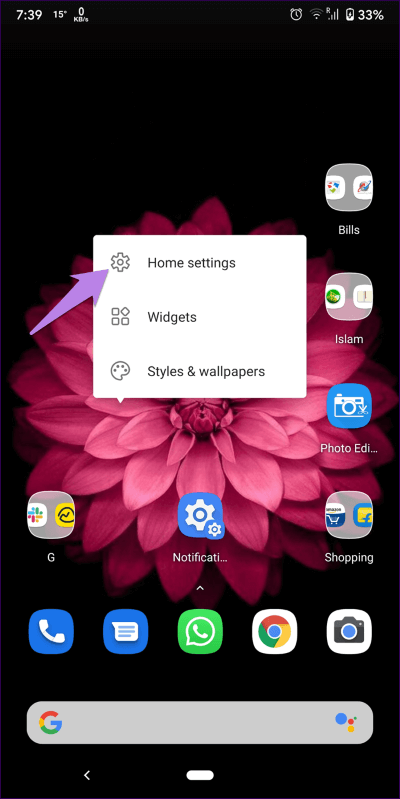
3. Activez la découverte dans l'application GOOGLE
Si vous utilisez le fil Discover dans l'application Google, vous devez vérifier s'il est activé ou non. S'il est désactivé, vous verrez un écran blanc vierge et le flux ne fonctionnera pas.
Pour vérifier cela, ouvrez l'application Google sur votre téléphone et appuyez sur l'onglet plus. Cliquez sur Paramètres.
Allez à l'année. Ensuite, activez le commutateur à côté de Découvrir. S'il est déjà en cours d'exécution, désactivez-le et réactivez-le.
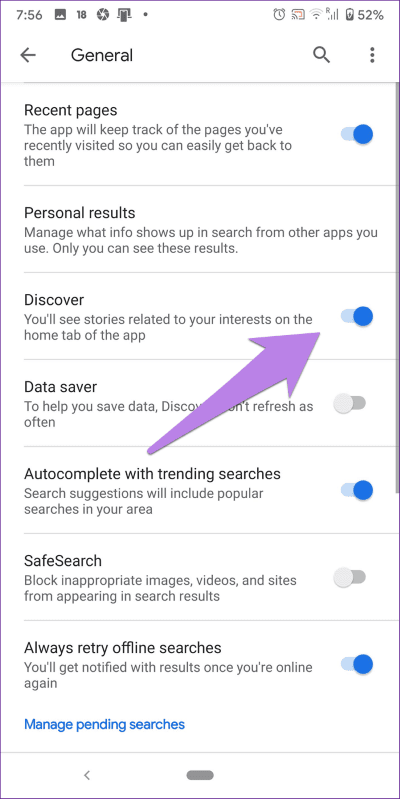
4. Effacer le cache et les données
Vous devez également essayer d'effacer le cache projeté pour l'application Google et les services Google Play. Cela ne supprimera aucune donnée personnelle de votre téléphone.
Pour effacer le cache, procédez comme suit:
Étape 1: Ouvert Paramètres Sur votre téléphone et accédez à Les applications ou Applications et notifications.
Étape 2: Clique sur Google Sous Toutes les applications.
Étape 3: Clique sur Stockage. Appuyez ensuite sur le bouton Videz le cache.
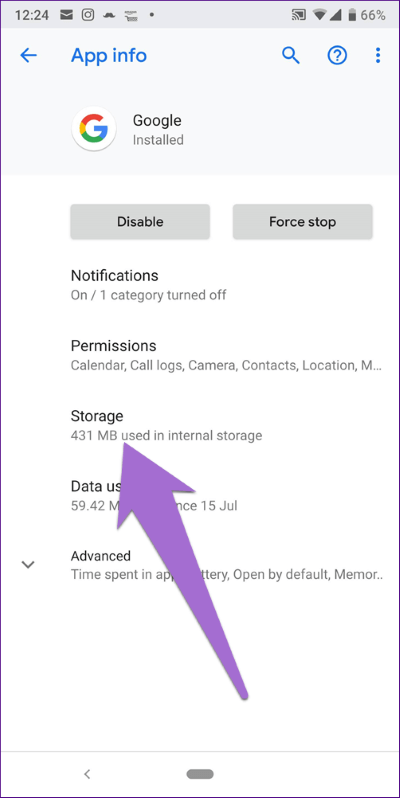
Étape 4: De même, signe Vider le cache Services Google Play.
Étape 5: Redémarrez le téléphone. Si le problème persiste, cliquez sur Effacez les données ou le stockage à l'étape 3 pour les applications Google et les services Google Play. Redémarrez ensuite votre téléphone.
5. Mettre à jour l'application
Le problème pourrait provenir de l'application Google elle-même. Pour contourner ce problème, ouvrez le Play Store et vérifiez si une mise à jour est disponible pour l'application Google. Installez-le. Découvrez comment savoir si les applications ont besoin d'une mise à jour sur mobile.
Conseil: vous pouvez également essayer de télécharger la version mise à jour du fichier APK à partir de l'application Google à partir d'un site de confiance comme APKMirror.com.
6. Désinstaller les mises à jour de l'application GOOGLE
Étant donné que l'application Google est une application préinstallée, vous ne pouvez pas la désinstaller de votre téléphone. Cependant, vous pouvez supprimer ses mises à jour pour résoudre les problèmes liés aux applications. Alors, ouvrez le Play Store et recherchez Google. Appuyez sur l'application Google, puis sur Désinstaller. Redémarrez votre téléphone. Mettez ensuite à jour l'application. Votre flux fonctionnera normalement.
7. Vérifiez le compte connecté
Google Feed ne fonctionne pas pour certains comptes d'entreprise. Vous devriez vérifier Compte Google principal Connecté à l'application Google. S'il s'agit de votre compte professionnel, accédez à votre compte personnel.
Pour ce faire, ouvrez l'application Google et appuyez sur l'icône de photo de profil en haut. Le premier compte répertorié ci-dessus est le compte actuellement actif. Cliquez sur un autre compte pour y accéder.
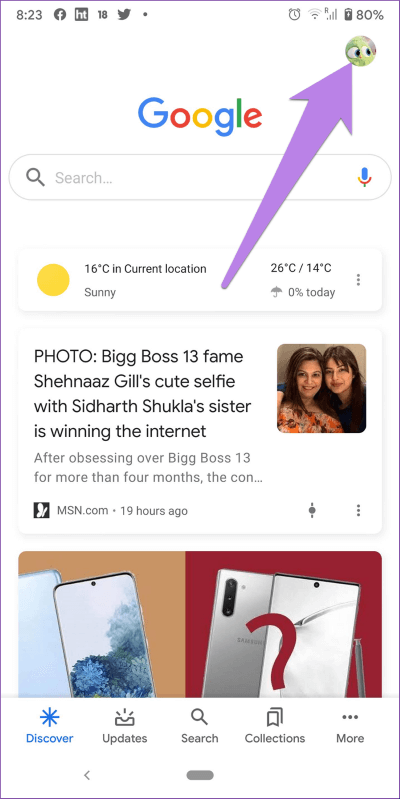
8. Activer l'utilisation sans compte
Une autre façon de résoudre le problème consiste à utiliser l'application Google sans compte. Lorsque la fonctionnalité est activée, vous ne pouvez pas utiliser le flux de découverte. Vous serez invité à l'activer. Cela vous aidera à résoudre le problème.
Pour ce faire, lancez l'application Google et appuyez sur l'icône de photo de profil en haut. Sélectionnez Utiliser sans compte.
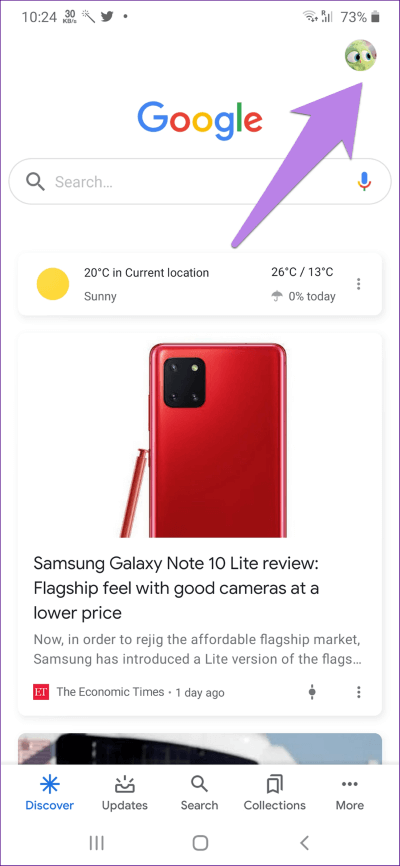
Accédez au flux de découverte. Cliquez sur Exécuter. Sélectionnez ensuite un compte Google.
Conseil de pro: si la découverte de flux a été bien détectée sur le Wi-Fi mais n'a pas réussi à charger les données mobiles, découvrez comment y remédier Applications qui ne rencontrent pas le problème des données mobiles.
9. Vérifiez les restrictions d'utilisation des données
Vous devez vérifier si l'application Google est autorisée à accéder aux données en arrière-plan. Alors, ouvrez les paramètres de votre téléphone et accédez aux applications. Appuyez sur Google, puis utilisez les données ou les données mobiles et le Wi-Fi selon l'option disponible. Activez la commutation en arrière-plan.
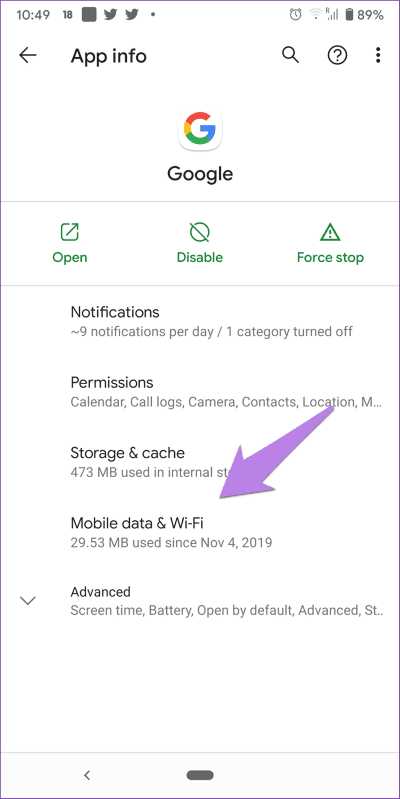
10. Réinitialiser les préférences de l'application
Enfin, vous devez réinitialiser les préférences de l'application sur votre téléphone Android. Si un paramètre interfère avec le fonctionnement normal de l'application Google, il sera corrigé par une réinitialisation. Cela ne supprimera aucune de vos données. Il ne réinitialisera que les paramètres. Découvrez quels paramètres ont été restaurés en utilisant Réinitialiser les préférences de l'application.
Pour réinitialiser les préférences de l'application, accédez à Paramètres> Applications. Cliquez sur l'icône à trois points et sélectionnez Réinitialiser les préférences de l'application.
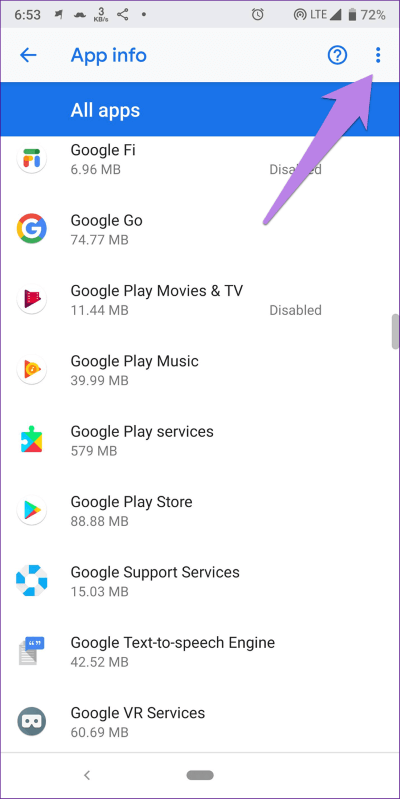
Autres moyens d'accéder à FEED GOOGLE
Si le flux de découverte continue de se charger, vous pouvez utiliser d'autres méthodes pour y accéder. Par exemple, vous pouvez également l'utiliser dans Chrome. Ouvrez simplement l'application Chrome et vous trouverez des articles suggérés. Au lieu de cela, téléchargez la version simple de l'application Google appelée Google Go. Il prend également en charge la découverte du flux. Si le problème est limité au lanceur Pixel, essayez les lecteurs qui prennent en charge Google Feed.